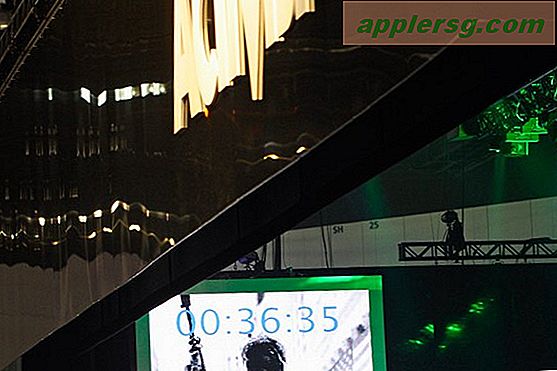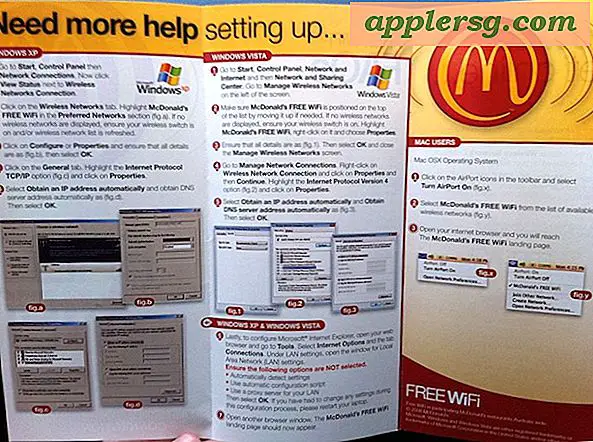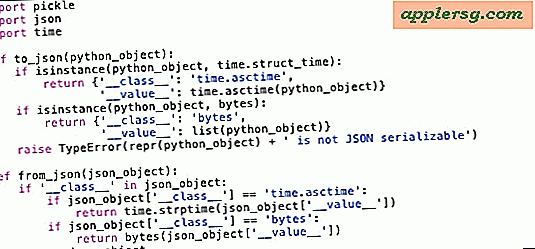मैक ओएस एक्स में काम नहीं कर रहा है और ड्रॉप नहीं? सरल समस्या निवारण युक्तियाँ

ड्रैग और ड्रॉप मैक पर एक आवश्यक विशेषता है जिसे ओएस एक्स फाइंडर और अन्य सभी अनुप्रयोगों में इंटरैक्शन के लिए अक्सर उपयोग किया जाता है, इसलिए स्पष्ट रूप से अगर ड्रैग और ड्रॉप नीले रंग से बाहर काम करना बंद कर देता है, तो आप इसे काफी जल्दी हल करना चाहेंगे। हालांकि यह कुछ दुर्लभ मुद्दा है, ड्राइविंग और ड्रॉप क्षमताओं की विफलता अक्सर पर्याप्त होती है कि हमें इसके बारे में प्रश्न मिलते हैं, और इस तरह यह कवर करने लायक है। आप पाएंगे कि यदि आप ड्रैग और ड्रॉप नहीं कर सकते हैं, तो समस्या का निवारण इस बात पर ध्यान दिए बिना कि आप मैक के साथ ट्रैकपैड या माउस का उपयोग करते हैं, इसलिए समस्या को हल करने के लिए पढ़ें।
सर्वोत्तम परिणामों के लिए आप शायद इन्हें क्रम में आजमा सकते हैं, उन्हें सादगी के क्रम में थोड़ी अधिक जटिल करने के लिए व्यवस्थित किया जाता है।
रुकिए! सबसे पहले, गंक और ग्राम के लिए हार्डवेयर की जांच करें!
किसी भी सॉफ्टवेयर आधारित समस्या निवारण युक्तियों के साथ शुरू करने से पहले, यह देखने के लिए जांचें कि क्या ट्रैकपैड की सतह पर, या माउस की ट्रैकिंग सतह में और बटन में कोई सामग्री, गंक, या ग्राम बिल्डअप है या नहीं। यदि वहां है, तो पहले इसे साफ़ करें, क्योंकि भौतिक बाधाएं निश्चित रूप से इनपुट इंटरफेस के साथ अजीब व्यवहार कर सकती हैं। यदि आपने ऐसा किया है और आप निश्चित हैं कि यह ड्रैग और ड्रॉप करने में असमर्थता का कारण नहीं है, तो नीचे दी गई युक्तियों को जारी रखें।
1: जबरन ओएस एक्स खोजक को पुनरारंभ करें
यदि फ़ाइल सिस्टम इंटरैक्शन में ड्रैग और ड्रॉप विफल हो रहा है, तो अक्सर सबसे आसान समाधान फाइंडर को आसानी से शुरू करना है, जो काफी आसान है:
- "बल छोड़ो" मेनू लाने के लिए कमांड + विकल्प + एस्केप दबाएं
- सूची से "खोजक" चुनें और खोजकर्ता ऐप को छोड़ने और फिर से खोलने के लिए 'पुनः लॉन्च' पर क्लिक करें
- फोर्स छोड़ो मेनू बंद करें

ड्रैग और ड्रॉप का उपयोग करने का प्रयास करें, क्या यह काम करता है? इसे अभी ठीक काम करना चाहिए, लेकिन अगर हमारे पास कुछ अन्य समस्या निवारण चाल नहीं है ...
2: कंप्यूटर रीबूट करें
रीबूटिंग अक्सर खोजक को पुनरारंभ करते समय ड्रैग और ड्रॉप समस्याओं को हल करने के लिए काम करता है। यह विशेष रूप से सच है यदि आप उनमें से एक हैं जो मूल रूप से कभी भी अपने मैक को रीबूट नहीं करता है।
- ऐप्पल मेनू पर जाएं और "पुनरारंभ करें" चुनें
- जब मैक फिर से बूट हो जाता है, तो सामान्य रूप से ड्रैग और ड्रॉप का उपयोग करने का प्रयास करें
अब मैक ओएस एक्स में काम खींचें और छोड़ें? महान! यदि नहीं ... तो हमारे पास अभी तक एक और समाधान है, इसलिए डरो मत!

3: ट्रैश संबंधित plist फ़ाइलें और रीबूट
यदि आपने पहले ही खोजक को मैक को फिर से लॉन्च करने और रीबूट करने के लिए मजबूर कर दिया है लेकिन आप अभी भी खींचने और छोड़ने के साथ समस्याएं अनुभव कर रहे हैं, तो यह संभावना है कि समस्या प्राथमिकता फ़ाइल में आती है। इस प्रकार, हम वरीयताओं को मिटा देंगे और फिर से शुरू करेंगे, जो मैक माउस और ट्रैकपैड के लिए अजीब व्यवहार की समस्या निवारण के लिए एक प्रभावी तकनीक है, और उसके बाद मैक को दोबारा रीबूट करें।
आप यहां कुछ उपयोगकर्ता स्तर वरीयता फ़ाइलों को हटा देंगे, मैक के बैक अप को पूरा करने के लिए पहले एक अच्छा विचार है, बस कुछ तोड़ने पर:
- ओएस एक्स फाइंडर से, हमेशा उपयोगी "गो टू फ़ोल्डर" स्क्रीन लाने के लिए कमांड + शिफ्ट + जी दबाएं, ~ / लाइब्रेरी / प्राथमिकताएं / गंतव्य के रूप में निर्दिष्ट करें और जाएं पर क्लिक करें
- उपयोगकर्ता लाइब्रेरी प्राथमिकता फ़ोल्डर से निम्न plist फ़ाइल (ओं) का पता लगाएं:
- उन वरीयता फ़ाइलों को हटाएं और मैक को दोबारा रीबूट करें
com.apple.AppleMultitouchTrackpad.plist
com.apple.driver.AppleBluetoothMultitouch.trackpad.plist
com.apple.preference.trackpad.plist
com.apple.driver.AppleBluetoothMultitouch.mouse.plist
com.apple.driver.AppleHIDMouse.plist
एक बार फिर, ओएस एक्स में मूल विफलताओं का सामना करने वाले ड्रैग और ड्रॉप का उपयोग करने का प्रयास करें, इसे इस बिंदु पर ठीक काम करना चाहिए।
ध्यान रखें कि यदि आप वरीयता फाइलों को मिटाते हैं तो आप उन उपकरणों के लिए सेट किए गए किसी भी अनुकूलन को खो देंगे, इसलिए इस मामले में आप गति, बल स्पर्श, माउस क्लिक, और माउस या ट्रैकपैड के लिए समायोजित किए गए किसी अन्य चीज़ को ट्रैक करने के लिए एक अनुकूलन खो सकते हैं। ।
क्या यह आपके लिए काम करता है? क्या आपके पास एक और समाधान है या ठीक है जब मैक ओएस एक्स में काम करना बंद हो जाता है? हमें टिप्पणियों में बताएं!





![स्टीव जॉब्स के 10 कमांडेंट्स [इन्फोग्राफिक]](http://applersg.com/img/fun/394/10-commandments-steve-jobs.gif)